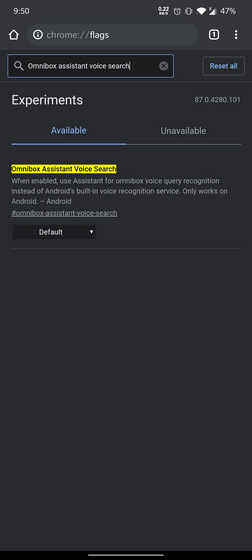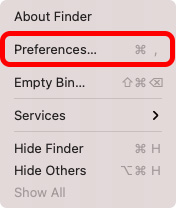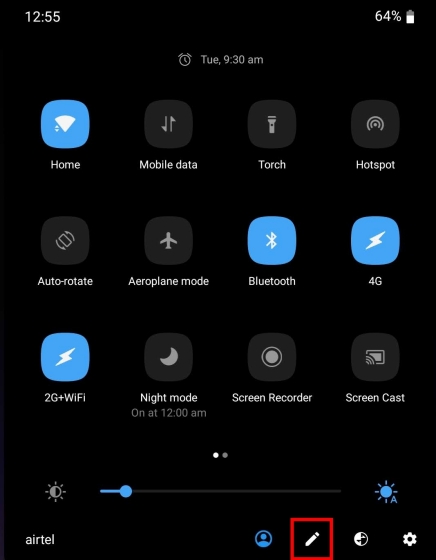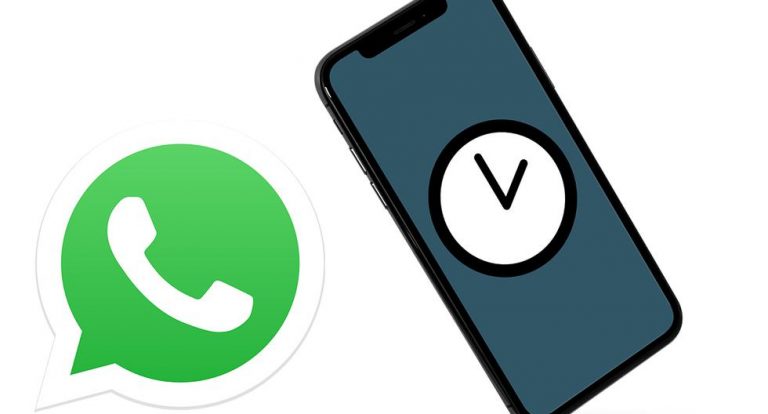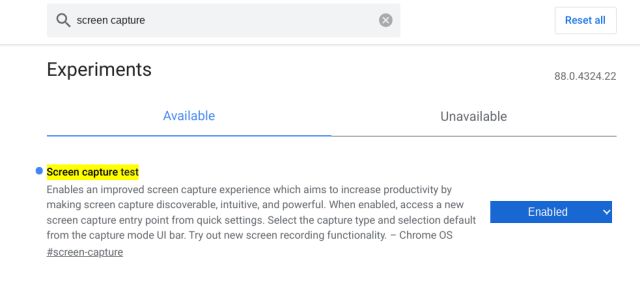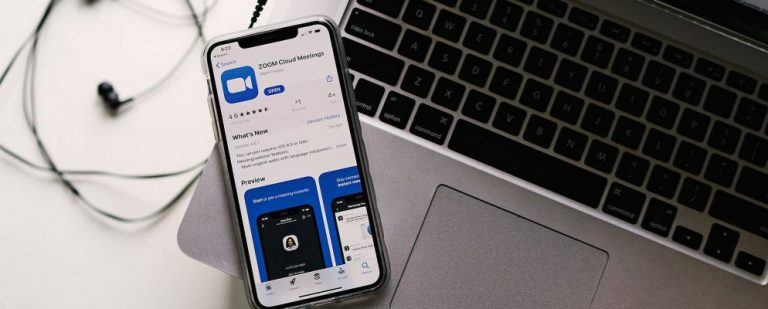Как добавлять и назначать роли в Discord (2022)
Управление серверами Discord может оказаться проблематичным, но благодаря ролям сервера вы можете предоставить полномочия модерации доверенным участникам. Помимо модерации, роли сервера позволяют создать специальный раздел на боковой панели. Эти роли помогают нам легко идентифицировать выбранных участников и их статус на сервере. В этом руководстве мы подробно описали, как вы можете добавлять и назначать роли в Discord.
Назначение ролей пользователям в Discord Server (2022)
Создайте роль сервера Discord на рабочем столе (Windows, Mac и Linux)
1. Откройте свой сервер Discord и щелкните имя сервера в верхнем левом углу. Когда появится всплывающее меню, выберите опцию «Настройки сервера».
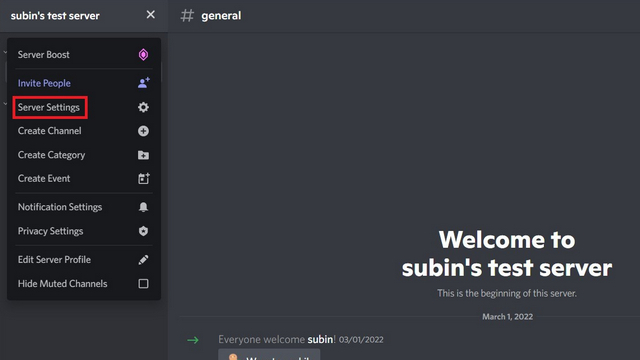
2. Когда вы находитесь на странице настроек сервера, переключитесь на «Роли» на левой боковой панели и нажмите «Создать роль» на правой панели, чтобы создать новую роль для вашего сервера Discord.
Программы для Windows, мобильные приложения, игры - ВСЁ БЕСПЛАТНО, в нашем закрытом телеграмм канале - Подписывайтесь:)
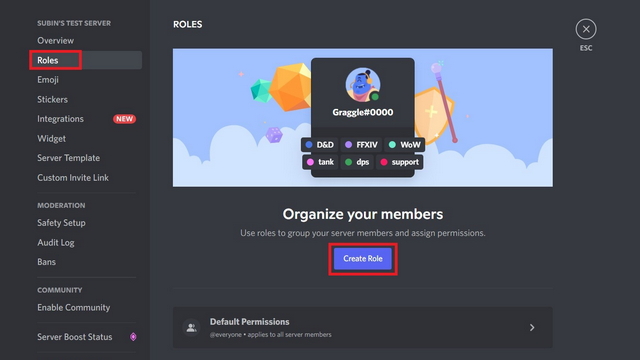
3. На вкладке «Отображение» на правой панели выберите имя, цвет и значок роли. Выбор значка роли потребует от вас повышения уровня вашего сервера до уровня 2.
![]()
4. Теперь перейдите в раздел «Разрешения» и управляйте разрешениями, разрешенными для пользователей в роли, которую вы создаете. Когда вы закончите, нажмите «Сохранить изменения», чтобы подтвердить изменения. И вуаля, вы успешно создали новую роль для своего сервера Discord.
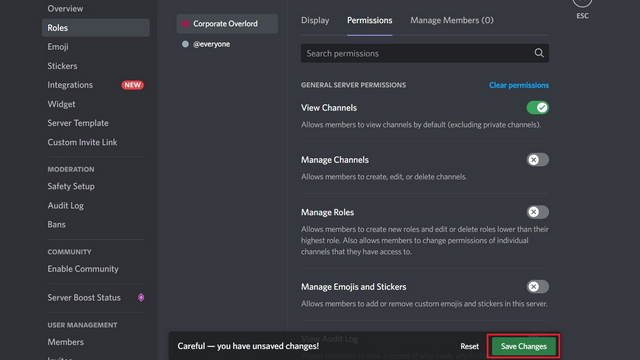
Назначить роль сервера Discord на рабочем столе (Windows, Mac и Linux)
1. Выполните первые два шага, описанные выше, чтобы получить доступ к настройкам ролей вашего сервера. Когда вы окажетесь на странице настроек сервера, щелкните количество участников для роли, которую вы только что создали.
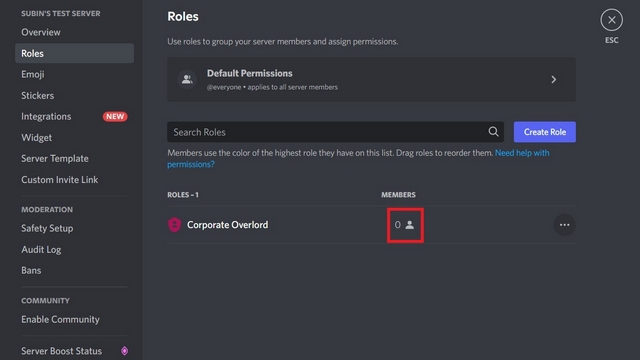
2. Затем нажмите «Добавить участников», чтобы просмотреть список всех участников на сервере и назначить роль. Вы также можете использовать окно поиска, чтобы выбрать конкретных участников.
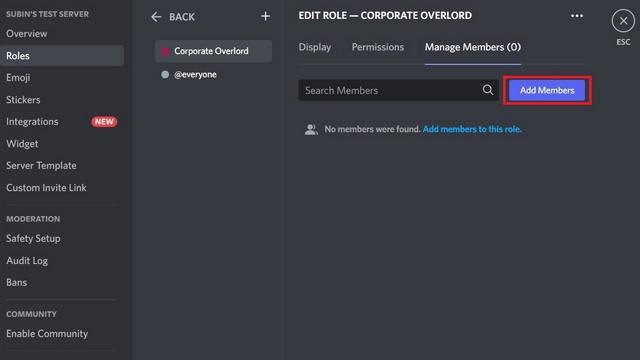
3. Выберите участников, которых вы хотите включить в роль, и нажмите кнопку «Добавить».
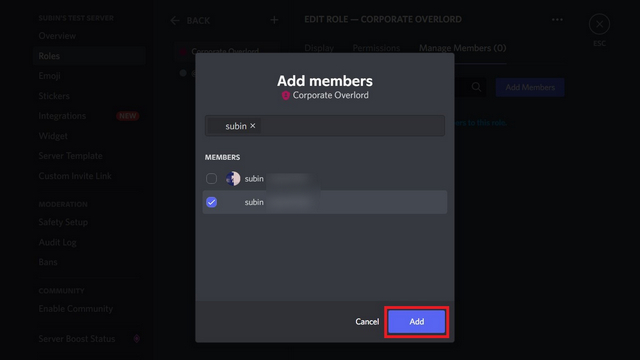
4. И все. Теперь вы увидите роль участников, которых вы выбрали на сервере. Вам просто нужно навести курсор на их имя на правой боковой панели канала.
Примечание. После того как вы назначили определенную роль конкретным пользователям, вы можете создать секретный текстовый или голосовой канал, доступный только пользователям с этой ролью сервера.
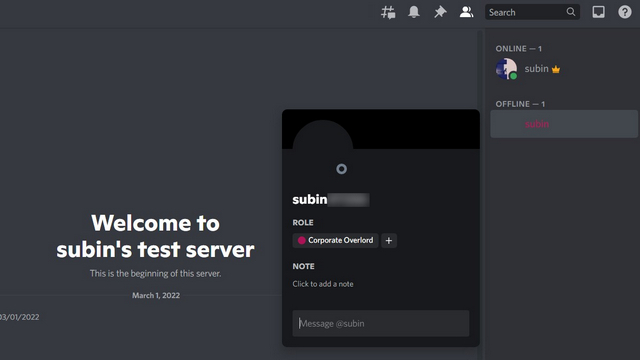
Создайте роль сервера Discord на мобильном устройстве (Android и iOS)
1. Откройте свой сервер Discord и нажмите вертикальное меню из трех точек в правом верхнем углу. Когда появится всплывающее окно, выберите «Настройки», чтобы просмотреть настройки Discord.
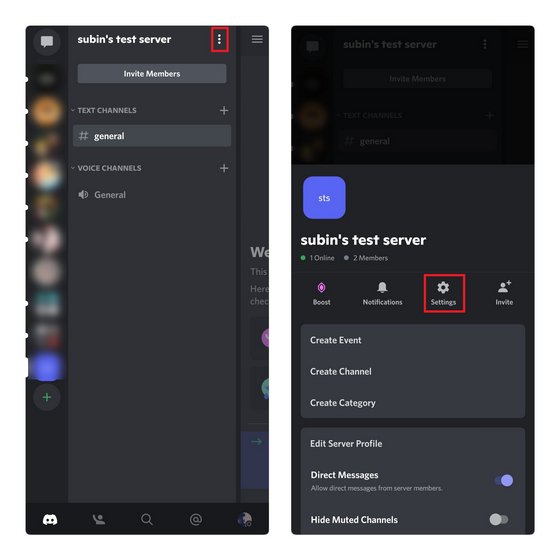
2. Выберите «Роли» в разделе «Управление пользователями» и нажмите плавающую кнопку «+», чтобы создать новую роль.
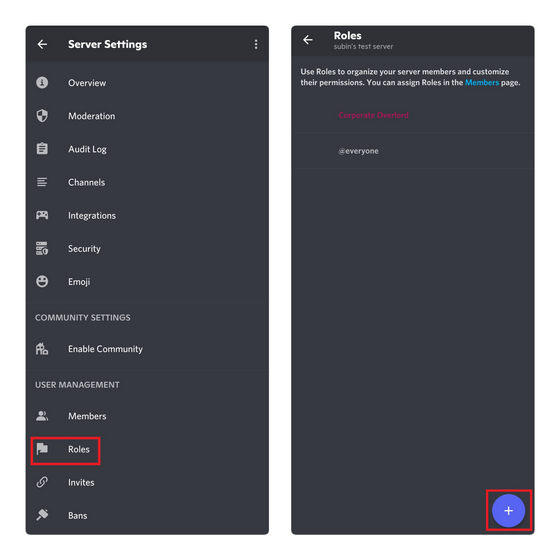
3. Настройте имя роли, цвет и разрешения и коснитесь значка «Сохранить», чтобы создать роль сервера в Discord.
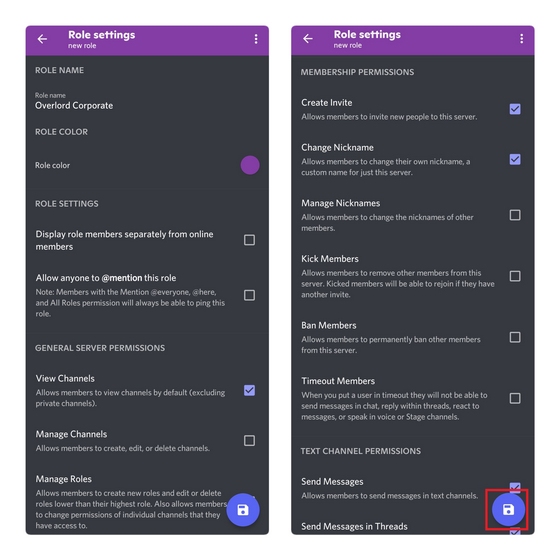
Назначить роль сервера Discord на мобильном устройстве (Android и iOS)
1. В настройках сервера нажмите «Участники» в разделе «Управление пользователями». Когда появится список участников, коснитесь имени участника, чтобы назначить новую роль.
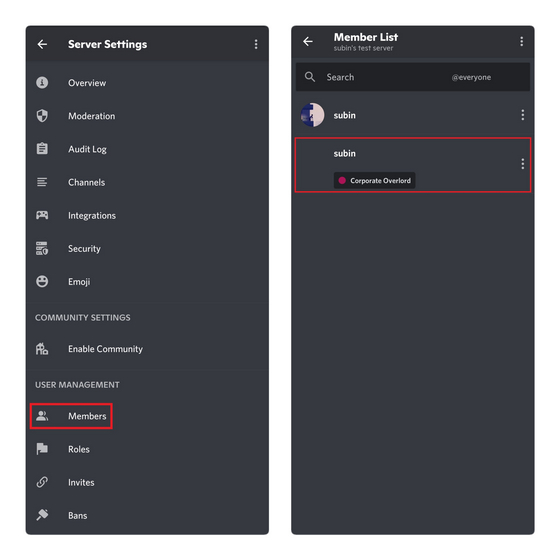
2. Выберите созданную роль и установите флажок. Теперь у участника будет новая роль вместе со всеми привилегиями, которые вы добавили при настройке роли.
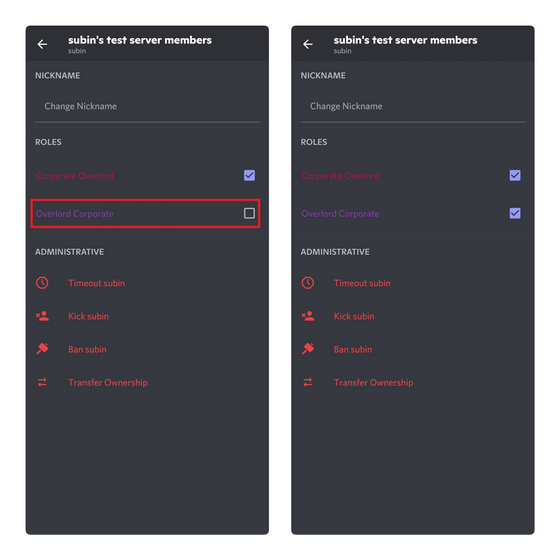
Бонус: используйте бота для автоматического назначения ролей в Discord
Вы также можете добавить бота Discord на свой сервер и позволить участникам самостоятельно назначать роли. Хотя вы можете использовать для этого любого из ботов Discord для управления сервером, мы продемонстрировали эту функцию ниже с помощью бота MEE6.
1. Добавьте бота MEE6 на свой сервер Discord (ссылка на сайт) и включите плагин «Роли реакции» из панель управления ботом.
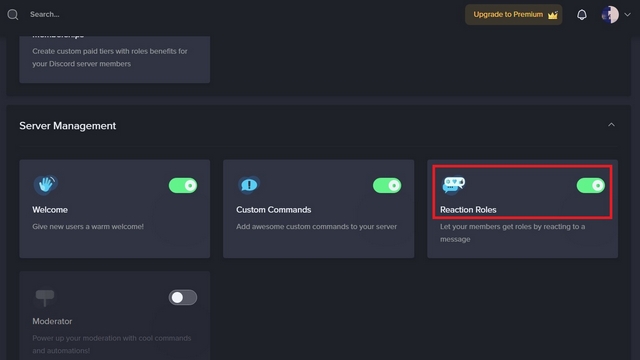
2. Откройте раздел «Роли реакции» и нажмите «Новая роль реакции», чтобы создать новую.
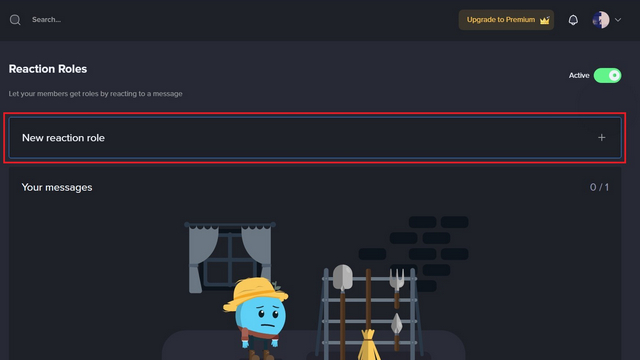
3. Прокрутите вниз и нажмите «Добавить реакцию», чтобы выбрать смайлик и соответствующую роль. Участники получат соответствующую роль, когда коснутся смайлика.
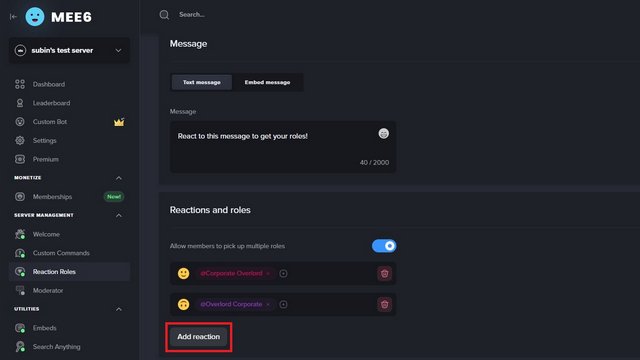
4. Теперь вы должны назвать роль, выбрать канал, по которому бот MEE6 должен отправить сообщение о выборе роли, и настроить сообщение с призывом к действию. После этого нажмите «Сохранить и закрыть», чтобы опубликовать роль реакции.
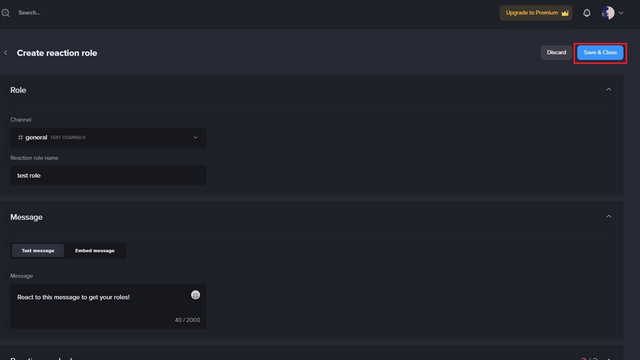
5. Вы увидите сообщение бота MEE6 с эмодзи в соответствующем канале Discord. Теперь участники могут нажать на смайлик, чтобы легко получить роль.
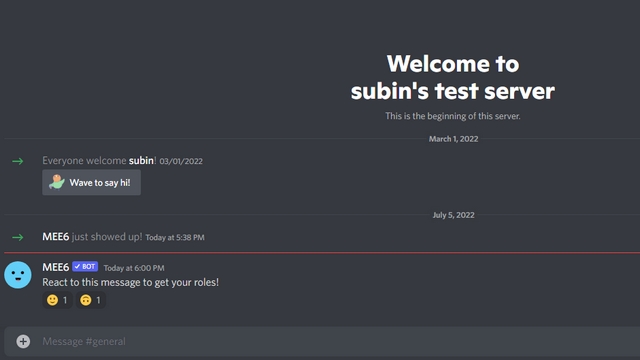
Создайте и установите роли для модерации вашего сервера Discord
Итак, это шаги, необходимые для создания и назначения ролей в Discord. Пока вы этим занимаетесь, если вы не большой поклонник значка короны Discord, перейдите к нашему связанному руководству, чтобы узнать, как удалить значок короны Discord. У нас также есть отдельные руководства, чтобы получить невидимое имя и аватар Discord и узнать, заблокировал ли вас кто-то в Discord.